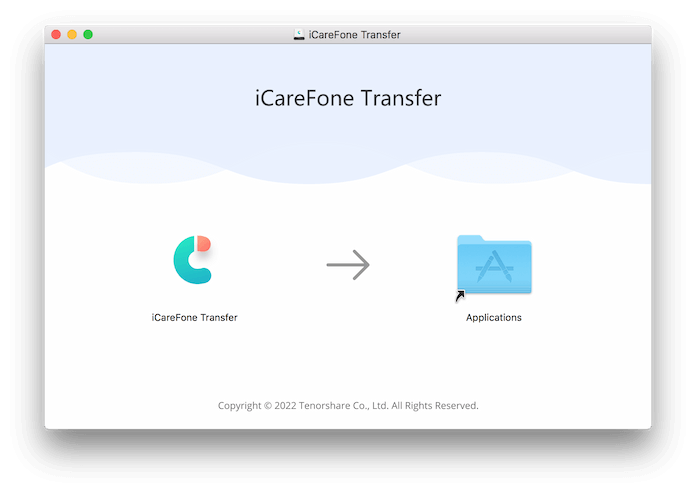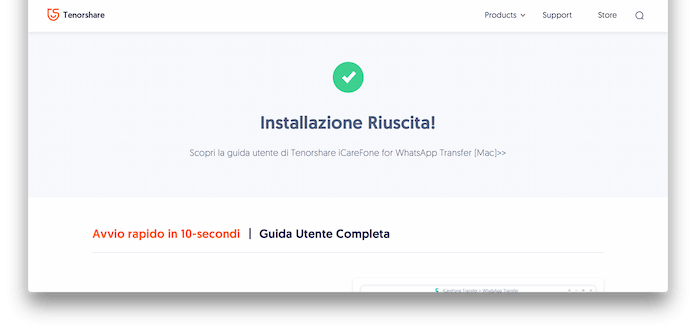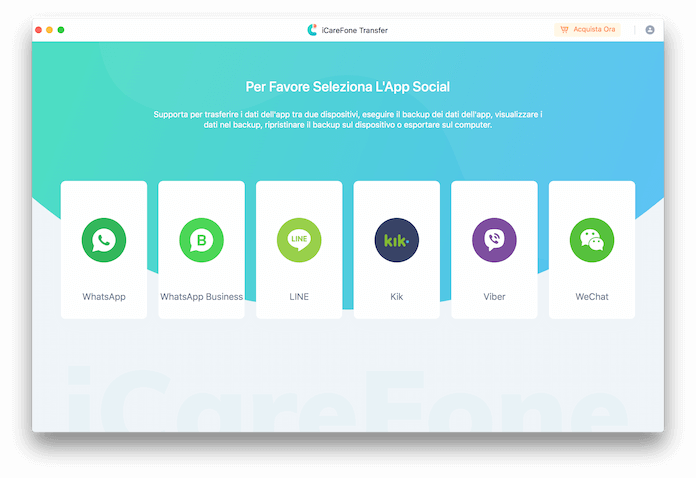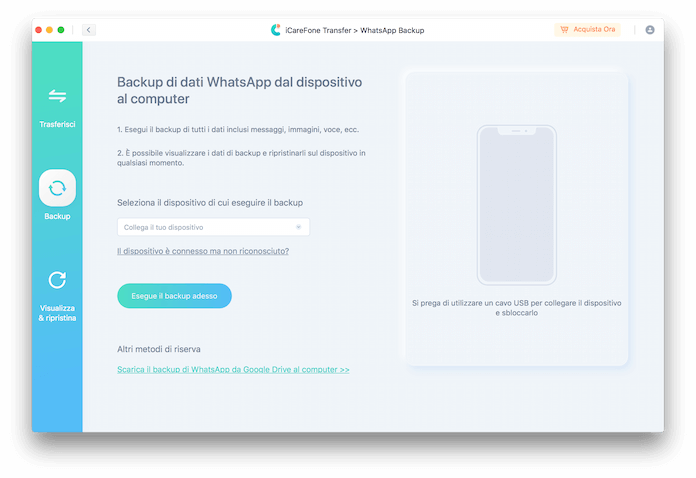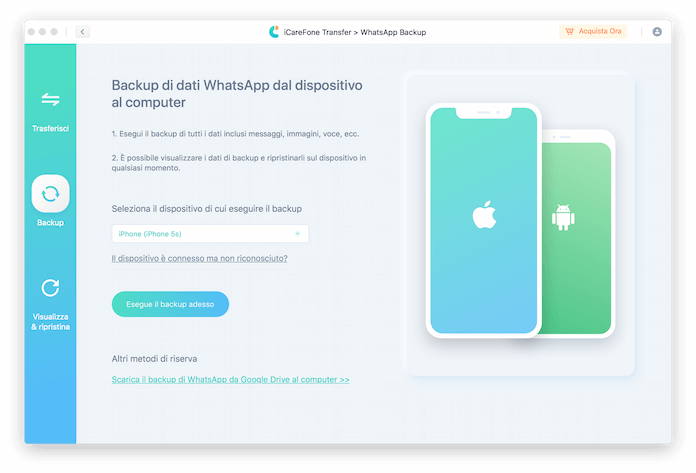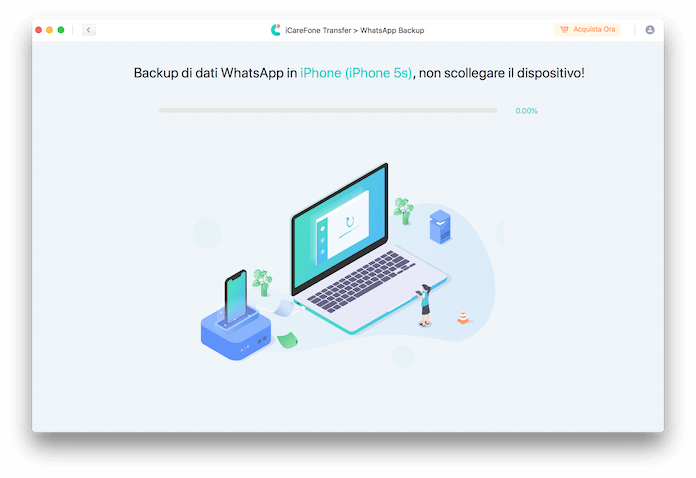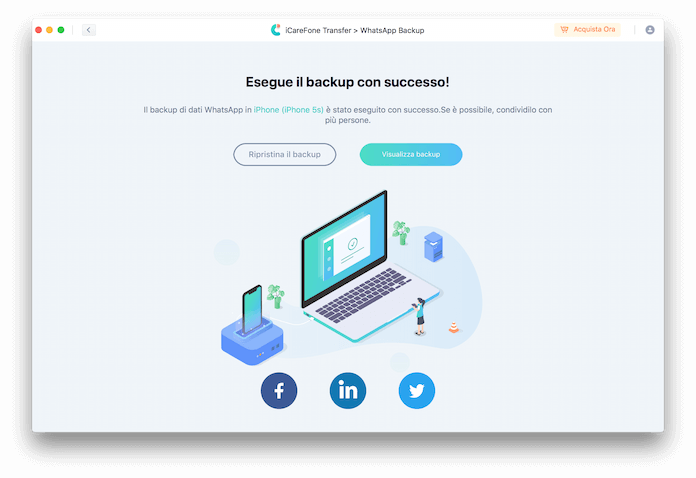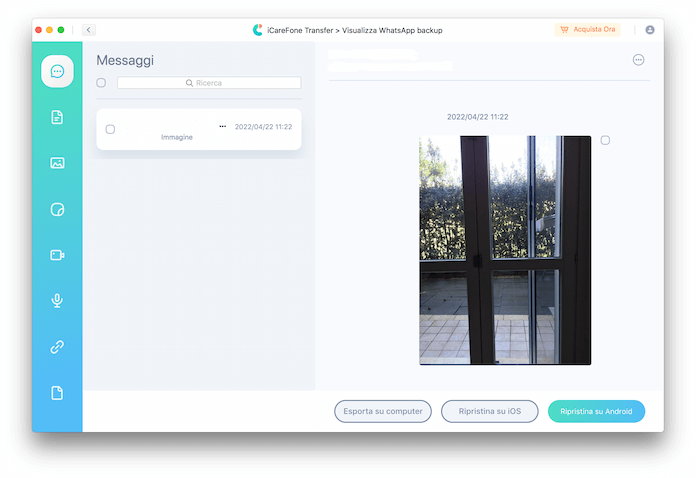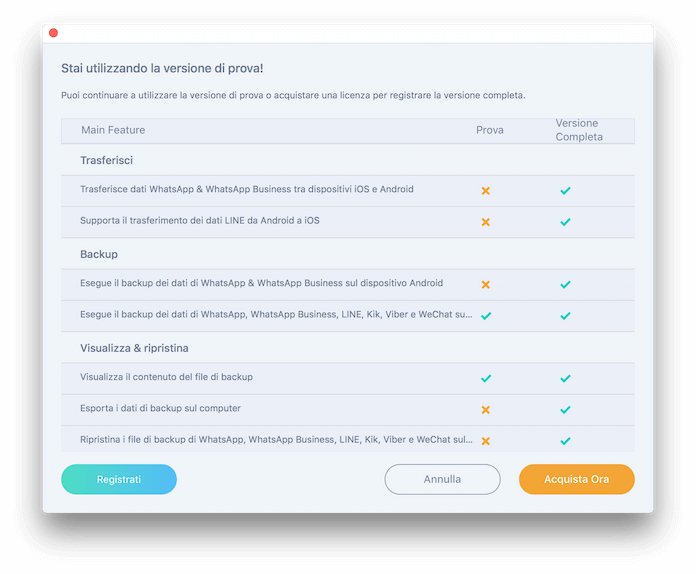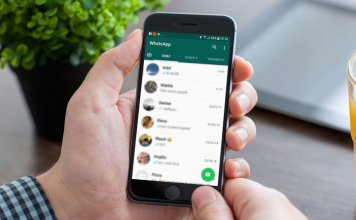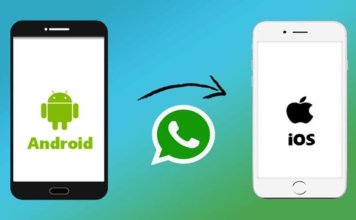Sia in ambito Android, che su iOS, WhatsApp si conferma come l’app di messaggistica istantanea più amata dagli italiani, nonostante le alternative non manchino. E si sa, maggiori sono gli onori, tanto più sono gli oneri: se ai tempi dei cari vecchi SMS era sufficiente salvarli sulla SIM per averli sempre con sé, le cose oggi sono un po’ più complesse per chi intende conservare le chat sul proprio telefono.
In questo articolo spiegheremo come fare il backup delle chat WhatsApp su iPhone: per la nostra guida utilizzeremo la versione gratuita del software iCareFone Transfer, un iPhone 5S aggiornato alla versione 12.5.5 e un Macbook Pro con a bordo macOS High Sierra alla versione 10.13.6, illustrando la procedura passo-passo con foto e descrizioni dettagliate.
Nota: abbiamo scelto volutamente di usare un hardware datato per testare il comportamento di iCareFone Transfer anche con versioni di iOS e macOS ormai superate. Come scoprirai a breve, nonostante l’utilizzo di dispositivi “un po’ avanti” negli anni, il software si è comportato in maniera egregia, permettendoci di eseguire il backup su iPhone o iPad di WhatsApp.
iCareFone Transfer
Il programma iCareFone Transfer consente di eseguire il backup delle chat di WhatsApp da Android a iPhone. A portata di click anche il ripristino del backup WhatsApp su iPhone o su un telefono Android. Permette inoltre di scaricare e ripristinare il backup WhatsApp da Android a iPhone da Google Drive. E in più, sempre tramite la versione completa (a pagamento), è possibile trasferire i contatti da Android a iPhone e viceversa.
Se sei interessato a quest’ultima funzione, devi sapere che esistono tre piani premium:
Prezzi per MAC:
- 1 Mese License a 24,99 euro (anziché 69,99 euro)
- 1 Anno License a 59,99 euro (anziché 139,99 euro)
- Vita License a 69,99 euro (anziché 159,99 euro)
Prezzi per Windows:
- 1 Mese License a 19,99 euro (anziché 59,99 euro)
- 1 Anno License a 39,99 euro (anziché 99,99 euro)
- Vita License a 49,99 euro (anziché 119,99 euro)
Va da sé che la soluzione più conveniente è la licenza a vita, che al costo di soli 69,99 euro permette di usufruire delle funzionalità complete di iCarefone Transfer per sempre. Ciascun piano, inoltre può essere utilizzato con 1 Mac e 5 dispositivi.
Importante: iCareFone Transfer, in precedenza iCareFone per WhatsApp Transfer, è compatibile con le ultime versioni di iOS, iPadOS 15 e Android 10 (e versioni successive). Per la nostra guida abbiamo utilizzato la versione gratuita del software disponibile per macOS 12 (e versioni precedenti).
Backup chat WhatsApp su iPhone: la guida passo-passo
Per effettuare il backup delle chat di WhatsApp su iPhone senza iCloud è sufficiente scaricare la versione gratuita del software iCareFone Transfer e seguire la procedura guidata su schermo, attraverso cui è possibile effettuare il salvataggio delle conversazioni con un semplice click.
Ecco la guida dettagliata in cui ti illustreremo passo-passo come fare:
- Collegati alla pagina del programma iCareFone Transfer sul sito ufficiale tenorshare.com/it/;
- Premi sul pulsante “Free Download” per avviare il download della versione gratuita del software;
- Seleziona “Consenti” nella finestra in cui il sistema chiede se “Vuoi consentire i download da www.tenorshare.net”;
- Una volta completato il download del file whatsapp-transfer-mac.dmg fai doppio clic su di esso, dopodiché trascina l’icona di iCareFone Transfer sulla cartella “Applications” per completare l’installazione;
- Apri il Launchpad dal Dock, individua l’icona di iCareFone Transfer e fai doppio click per avviare il programma;
- Premi sul pulsante “Apri” per consentire al sistema macOS di aprire l’applicazione;
- Se hai seguito correttamente i passaggi indicati qui sopra, si aprirà una nuova finestra del browser in uso che riporterà il messaggio “Installazione riuscita”. Bene, ora sei pronto finalmente a passare all’azione;
- Nella schermata iniziale di iCareFone Transfer, in cui compare il messaggio “Per favore seleziona l’app social”, fai clic sul riquadro “WhatsApp”;
- Seleziona “Backup” dal menu laterale di sinistra della nuova schermata;
- Collega al Mac l’iPhone per cui desideri eseguire il backup delle chat, inclusi i messaggi, le immagini, i file audio e i video;
- Fai tap su “Autorizza” nell’avviso che compare su iPhone per consentire al Mac di accedere alle impostazioni e ai dati di iPhone (per confermare il sistema iOS ti chiederà di inserire il codice di sblocco del dispositivo);
- Se tutto è andato a buon fine, il programma iCareFone Transfer riconoscerà in automatico il dispositivo (trovi il suo nome sotto la scritta “Seleziona il dispositivo di cui eseguire il backup”);
- Premi sul pulsante “Esegue il backup adesso” per eseguire il backup WhatsApp;
- Attendi che il programma completi l’operazione di backup. La durata del processo dipende dalla quantità di dati da sottoporre a backup, dunque come può durare pochi secondi potrebbero anche volerci un paio di minuti;
- A operazione conclusione la schermata del programma ti restituirà il messaggio “Esegue il backup con successo!”;
- Ora puoi scegliere se ripristinare il backup su un nuovo dispositivo oppure semplicemente visualizzarlo. Se scegli la seconda opzione premi sul bottone “Visualizza backup”: subito dopo iCareFone Transfer mostrerà una schermata con il riepilogo delle chat conservate in seguito al backup appena eseguito;
- Da questa schermata puoi scegliere se esportare il backup di WhatsApp sul Mac oppure ripristinarlo su iPhone o su Android. La versione gratuita di iCareFone Transfer consente soltanto di visualizzare il backup appena eseguito: invece, se vuoi esportare il backup delle chat di WhatsApp direttamente sul Mac e ripristinare i dati precedentemente conservati su un altro iPhone o su un telefono Android devi necessariamente acquistare la versione completa, che consente anche di trasferire il backup WhatsApp da Android a iPhone.
Se provi a selezionare una delle opzioni disponibili tra “Esporta su computer”, “Ripristina su iOS” e “Ripristina su Android” si aprirà una nuova finestra dove potrai confrontare le funzionalità incluse nella versione di prova e in quella completa.
Per procedere con l’acquisto della versione completa non dovrai far altro che premere sul bottone “Acquista Ora”: verrai reindirizzato in una nuova pagina del browser Internet con i tre piani a pagamento disponibili:
Prezzi per MAC:
- 1 Mese License a 24,99 euro (anziché 69,99 euro)
- 1 Anno License a 59,99 euro (anziché 139,99 euro)
- Vita License a 69,99 euro (anziché 159,99 euro)
Prezzi per Windows:
- 1 Mese License a 19,99 euro (anziché 59,99 euro)
- 1 Anno License a 39,99 euro (anziché 99,99 euro)
- Vita License a 49,99 euro (anziché 119,99 euro)
Una volta scelto il piano preferito, premi sul pulsante “Compra Ora” per completare l’acquisto e accedere a tutte le funzionalità della versione completa di iCareFone Transfer. Per tutti i clienti del software di Tenorshare sono disponibili inoltre:
- richiesta di rimborso gratuito fino a 30 giorni dall’acquisto
- assistenza clienti gratuita
- aggiornamenti gratuiti a vita
Nota: i prezzi riportati qui sopra sono da intendersi Iva esclusa. Tenorshare accetta come metodo di pagamento le carte Visa, Mastercard e American Express, oltre al credito residuo del proprio account PayPal.